Zarządzanie płatnym dostępem dla użytkowników
Azure DevOps Services | Azure DevOps Server 2022 — Azure DevOps Server 2019
Możesz przypisywać i usuwać użytkowników i pobierać opłaty zgodnie z tymi przypisaniami, a nie ukończyć procesu zakupu. Ten artykuł ułatwia korzystanie z narzędzi, które mamy do zarządzania płatnym dostępem dla użytkowników. W ten sposób płacisz tylko za to, czego potrzebujesz.
Aby uzyskać więcej informacji, dowiedz się, jak zarządzać płatnym dostępem do usług Azure Boards, Azure Repos i Azure Test Plans.
Subskrybenci programu Visual Studio uzyskują dostęp wraz z subskrypcją, zaś subskrypcja jest wykrywana podczas pierwszego logowania się do dowolnej usługi Azure DevOps.
Napiwek
Aby oszacować koszty usługi Azure DevOps, zobacz kalkulator cen lub stronę cennika usługi Azure DevOps.
Wymagania wstępne
Upewnij się, że masz następujące elementy:
- Musisz mieć skonfigurowane licencjonowanie dla organizacji za pośrednictwem platformy Azure
- Musisz być członkiem grupy Administratorzy kolekcji projektów. Właściciele organizacji są automatycznie członkami tej grupy.
Płatność za pośrednictwem platformy Azure
Wykonaj poniższe kroki, aby zapłacić za pośrednictwem platformy Azure.
- Utwórz organizację usługi Azure DevOps, nawet jeśli nie zamierzasz jej używać.
- Konfigurowanie rozliczeń przy użyciu subskrypcji platformy Azure i dodawanie użytkowników lub kupowanie ciągłej integracji/ciągłego wdrażania.
- Przypisywanie licencji do użytkowników.
Masz prawo do korzystania z tej samej liczby licencji użytkownika na serwerze.
Wymagania wstępne
Upewnij się, że masz następujące elementy:
- Rozliczenia są konfigurowane dla organizacji
- Masz uprawnienia przydzielone jako właściciel organizacji lub członek grupy Administratorzy kolekcji projektów
Przypisywanie planów podstawowych lub podstawowych i testowych
Najprostszym sposobem kontrolowania płatnego dostępu jest ręczne przypisanie poziomu dostępu. Poziom dostępu można przypisać podczas dodawania nowego użytkownika do organizacji. Dodatkowo należy pamiętać o usunięciu użytkowników, kiedy opuszczą oni organizację.
Pamiętaj o następujących informacjach:
- Subskrybenci programu Visual Studio są wykrywani automatycznie podczas logowania. W przypadku użytkowników z subskrypcją programu Visual Studio nie są naliczane dodatkowe opłaty.
- Uczestnik projektu jest swobodnym poziomem dostępu z ograniczoną funkcjonalnością.
- Wersja Podstawowa jest bezpłatna dla pierwszych 5 użytkowników i płaci za 6 lub więcej użytkowników.
- Plany podstawowe i testowe są płatne tylko, ale jest bezpłatne do wypróbowania przez 30 dni.
Wybierz domyślny poziom dostępu dla nowych użytkowników
Wszyscy nowi użytkownicy uzyskują bezpłatny dostęp osoby zainteresowanej, jeśli zostaną dodani bezpośrednio do projektu.
Aby zmienić poziom dostępu dla nowych użytkowników dodanych do projektów, wykonaj następujące czynności:
Zaloguj się do organizacji (
https://dev.azure.com/{yourorganization}).Wybierz pozycję
 Ustawienia organizacji.
Ustawienia organizacji.
Wybierz pozycję Rozliczenia.
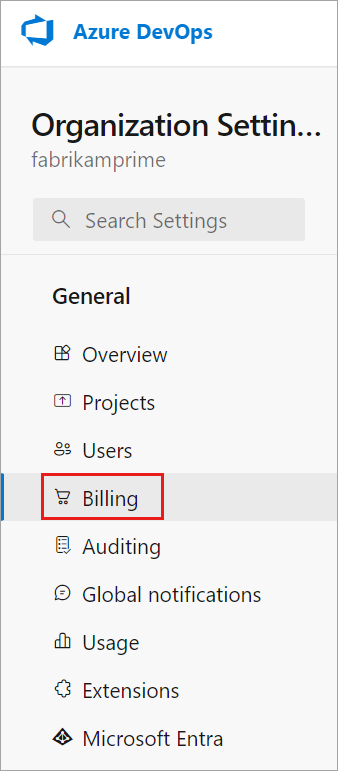
Obok pozycji Domyślny poziom dostępu dla nowych użytkowników wybierz pozycję Podstawowa z menu rozwijanego.
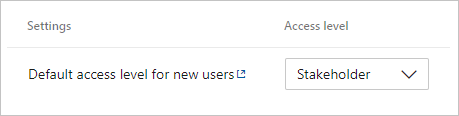
Automatyzowanie dostępu przy użyciu reguł grupy
Reguły grupy stanowią doskonały sposób automatyzacji przypisywania poziomu dostępu dla organizacji. W ten sposób nie trzeba ręcznie przypisywać dostępu za każdym razem, gdy użytkownik zostanie dodany lub usunięty. Aby uzyskać więcej informacji, zobacz Reguły grupy.
Uwaga
Reguła grupy zastępuje domyślny poziom dostępu. Jeśli na przykład część grupy użytkownika, która ma przypisany poziom dostępu Podstawowy, uzyska wartość Podstawowa, nawet jeśli domyślny poziom dostępu ma ustawioną wartość Uczestnik projektu. Domyślny poziom dostępu dotyczy użytkowników, którzy nie są częścią żadnych reguł grupy.
Zmniejszanie opłat dla użytkowników bez dostępu
Rozliczenia są automatycznie zatrzymywane po usunięciu użytkowników z organizacji lub przypisaniu bezpłatnego poziomu dostępu uczestnika projektu.
Aby dowiedzieć się, czy masz użytkowników, którzy nie korzystają już z usługi Azure DevOps, wykonaj następujące czynności:
Zaloguj się do organizacji (
https://dev.azure.com/{yourorganization}).Wybierz pozycję
 Ustawienia organizacji.
Ustawienia organizacji.
Wybierz pozycję Użytkownicy , a następnie sortuj według ostatniego dostępu.
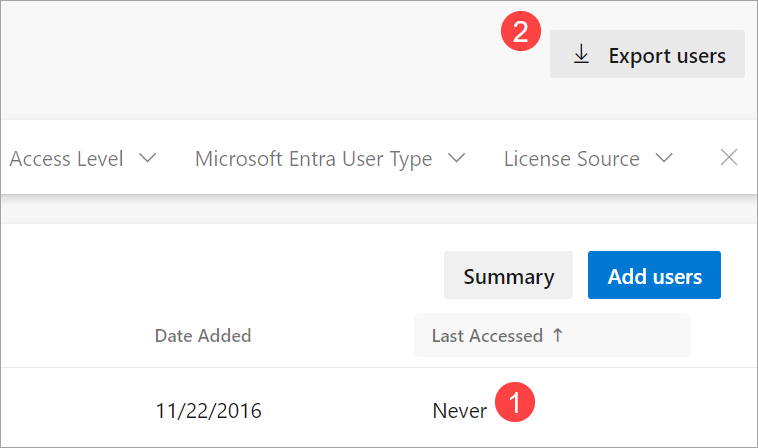
Jeśli istnieją użytkownicy, którzy nie zalogowali się, możesz dowiedzieć się, jak ostatnio zostały one dodane, eksportując listę użytkowników i sprawdzając kolumnę Date Created (Data utworzenia ).
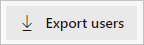
Jednokrotna płatność za użytkownika w wielu organizacjach
Jeśli jesteś członkiem więcej niż jednej organizacji usługi Azure DevOps, możesz włączyć rozliczenia w wielu organizacjach i płacić za każdego użytkownika podstawowego lub podstawowego i testowego dla wszystkich organizacji w ramach tej samej subskrypcji rozliczeń platformy Azure. Rozliczenia w wielu organizacjach nie mają zastosowania do jednostek usługi, które należy zapłacić za każdą organizację, do której jednostka usługi ma plany podstawowe lub podstawowe i testowe.
Więcej informacji można znaleźć w sekcji Najczęstsze pytania dotyczące rozliczeń obejmujących wiele organizacji. Wykonaj poniższe czynności.
Zaloguj się do organizacji (
https://dev.azure.com/{yourorganization}).Wybierz pozycję
 Ustawienia organizacji.
Ustawienia organizacji.
Wybierz pozycję Rozliczenia.
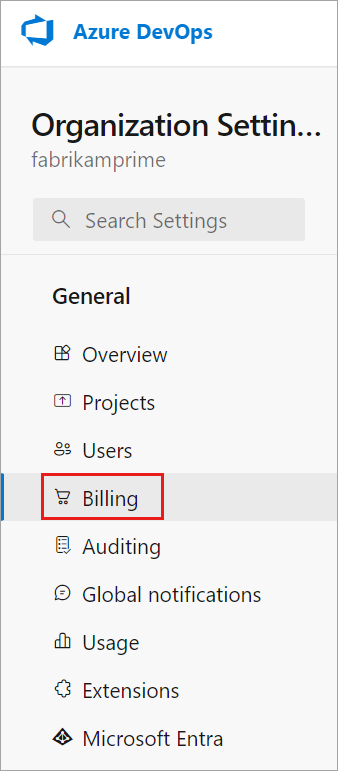
Wybierz pozycję Konfiguruj rozliczenia użytkowników.

Wybierz pozycję Wiele organizacji, a następnie wybierz pozycję Zapisz.
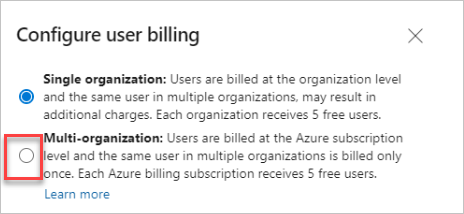
Następne kroki
Powiązane artykuły
Opinia
Dostępne już wkrótce: W 2024 r. będziemy stopniowo wycofywać zgłoszenia z serwisu GitHub jako mechanizm przesyłania opinii na temat zawartości i zastępować go nowym systemem opinii. Aby uzyskać więcej informacji, sprawdź: https://aka.ms/ContentUserFeedback.
Prześlij i wyświetl opinię dla